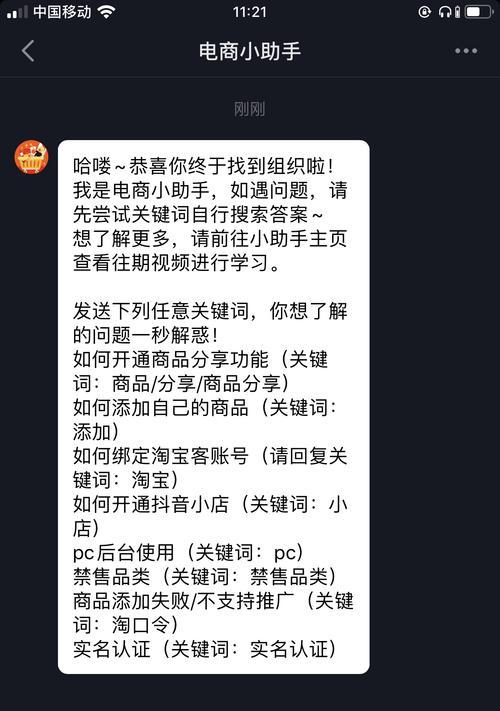在当今互联网时代,快速且安全的网络连接已成为每位用户关注的重点。DNS(域名系统)作为互联网的基础设施之一,扮演着将域名转换为IP地址的重要角色。合理设置DNS不仅能够提升网络访问速度,还能够增加安全性。本文将一步步指导你如何轻松设置DNS。
什么是DNS?
DNS(Domain Name System)是互联网中用于将用户友好的域名(如www.example.com)转换成计算机能够理解的IP地址(如192.0.2.1)的系统。利用DNS,用户无需记住复杂的数字地址,只需输入简洁的域名即可访问网站。
默认的DNS服务往往来自于网络服务提供商(ISP),可能在速度和安全性上有所欠缺。通过设置公共DNS或自定义DNS,用户可以享受到更快的解析速度和更高的安全保障。
为什么要更改DNS?
1.
提高访问速度:
一些公共DNS服务,如Google DNS (8.8.8.8) 和 Cloudflare DNS (1.1.1.1),提供更快的解析速度。这意味着在访问网站时,你将更快地得到响应,提高浏览体验。
2.
增强安全性:
某些公共DNS服务提供额外的安全功能,例如防病毒和恶意网站过滤,帮助用户防范网络攻击和保护隐私。
3.
绕过内容限制:
在某些地区,特定网站可能被限制访问。使用不同的DNS服务,有时能够绕过这些限制,让用户获取更自由的网络体验。
如何设置DNS
下面我们将介绍在不同操作系统上如何设置DNS,以便用户轻松更换其DNS服务。
Windows操作系统
1. 打开“控制面板”,可以通过开始菜单搜索来找到。
2. 点击“网络和 Internet”,然后选择“网络和共享中心”。
3. 在左侧,选择“更改适配器设置”。
4. 找到当前使用的网络连接,右键点击并选择“属性”。
5. 在属性窗口中,选中“Internet 协议版本 4 (TCP/IPv4)”并点击“属性”。
6. 在弹出的窗口中,选择“使用下面的 DNS 服务器地址”,并输入你想使用的DNS地址。例如:
- 首选DNS服务器:8.8.8.8(Google DNS)
- 备用DNS服务器:8.8.4.4(Google DNS)
或者:
- 首选DNS服务器:1.1.1.1(Cloudflare DNS)
- 备用DNS服务器:1.0.0.1(Cloudflare DNS)
7. 点击“确定”保存设置,完成DNS配置。
macOS操作系统
1. 点击苹果菜单,选择“系统偏好设置”。
2. 点击“网络”图标。
3. 在左侧选择正在使用的网络连接(例如Wi-Fi或以太网),然后点击“高级”。
4. 切换到“DNS”标签页。
5. 点击左下角的“+”号,添加新的DNS服务器地址(如8.8.8.8或1.1.1.1)。
6. 点击“好”然后“应用”以保存设置。
Android系统
1. 打开手机的“设置”应用。
2. 找到“Wi-Fi”并进入设置界面。
3. 长按连接的Wi-Fi网络,选择“修改网络”或“高级选项”。
4. 在“IP设置”中选择“静态”。
5. 找到DNS 1和DNS 2字段,并输入新的DNS地址。
6. 点击“保存”以完成设置。
iOS系统
1. 打开“设置”应用。
2. 进入“Wi-Fi”设置,并找到连接的Wi-Fi网络。
3. 点击右侧的“i”图标,进入网络设置。
4. 在“DNS”字段中,删除原有地址并输入新的DNS地址。
5. 点击“保存”完成设置。
常见的公共DNS服务
选择合适的DNS服务非常重要,以下是一些常用的公共DNS服务:
-
Google DNS:
8.8.8.8(主),8.8.4.4(备用) -
Cloudflare DNS:
1.1.1.1(主),1.0.0.1(备用) -
OpenDNS:
208.67.222.222(主),208.67.220.220(备用) -
Quad9:
9.9.9.9(主),149.112.112.112(备用)
总结
通过上述步骤,用户可以轻松设置自己的DNS,从而提升网络访问速度与安全性。替换DNS服务不仅能获得更快的响应时间,也能享受更高的网络安全和内容自由性。在选择DNS服务器时,可以根据自身需求,选择适合的公共DNS进行配置。希望通过本文的指导,大家能在网络世界中 naveguer 得更加顺畅与安全。
 亿动网
亿动网